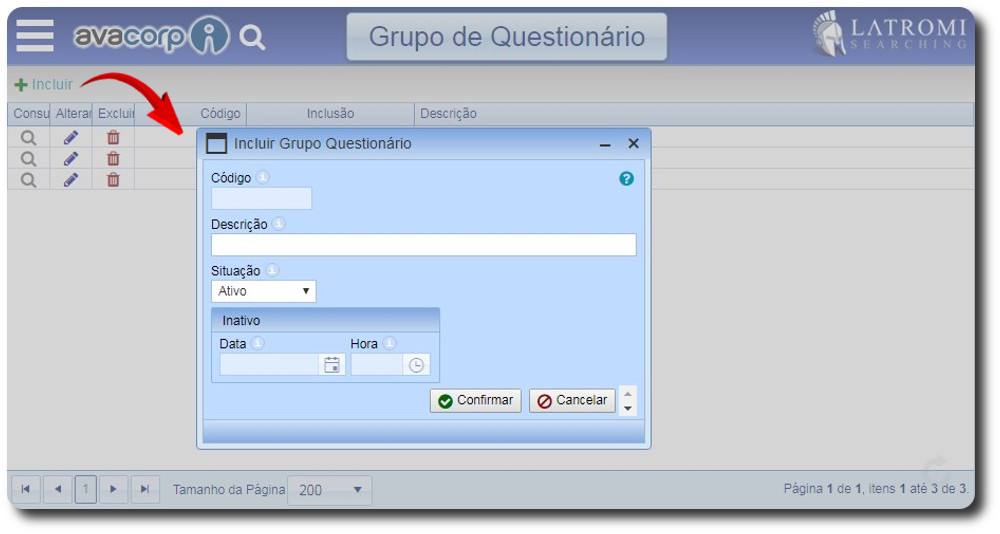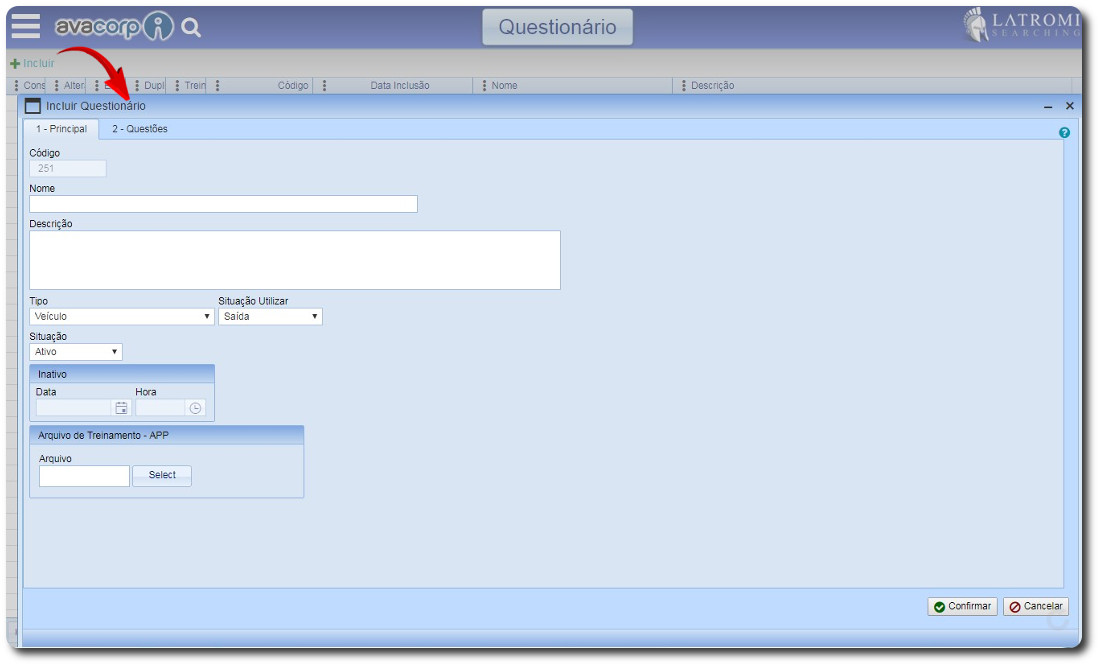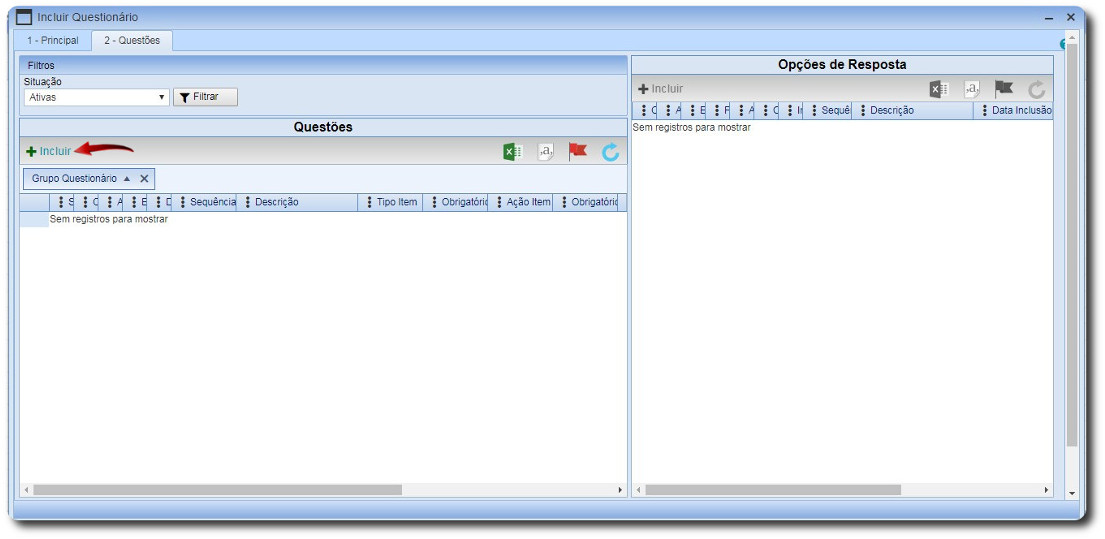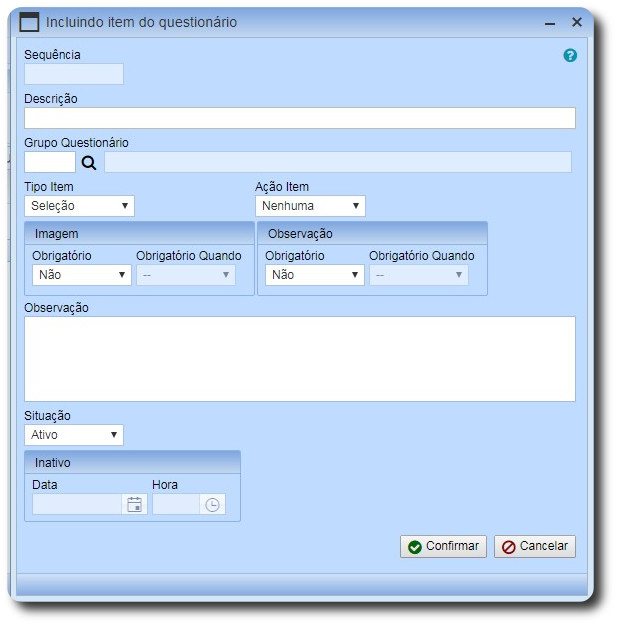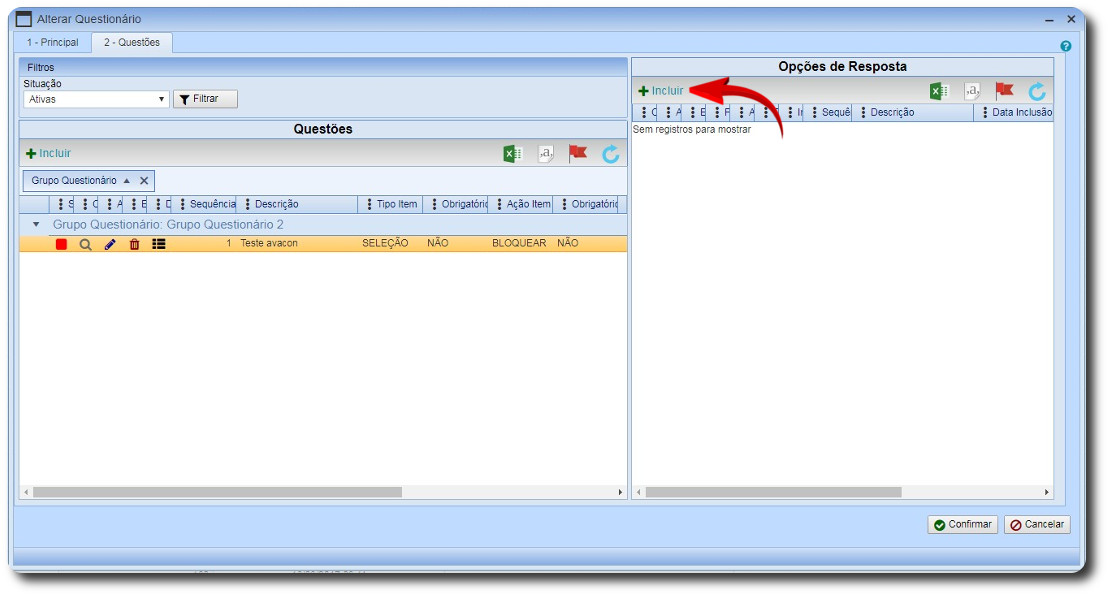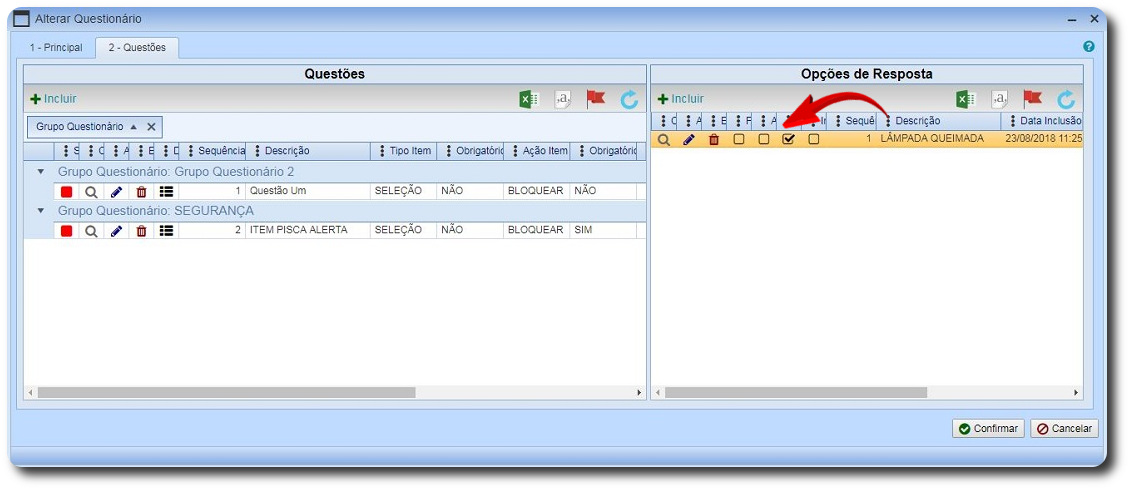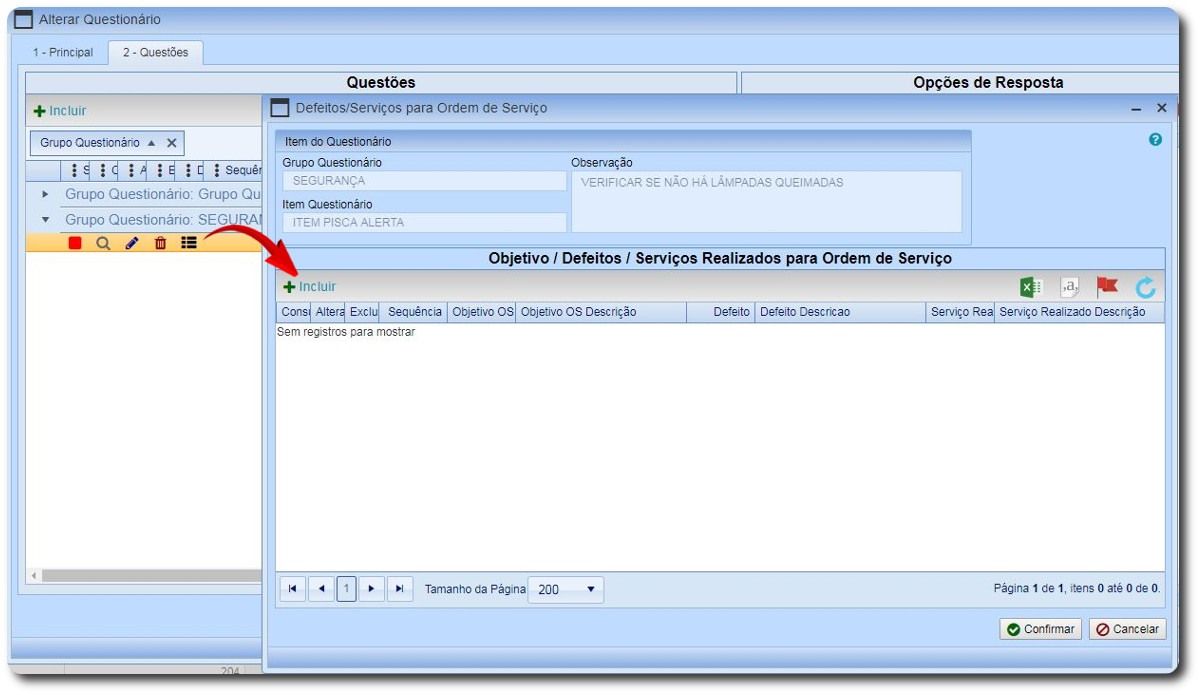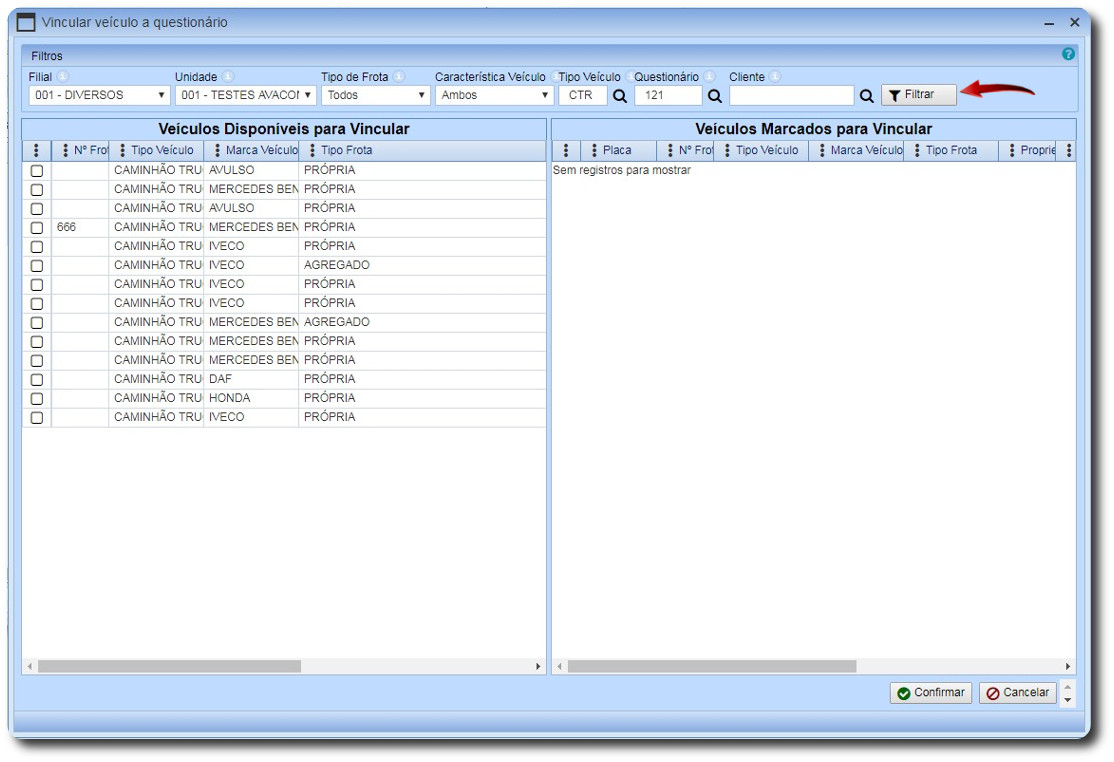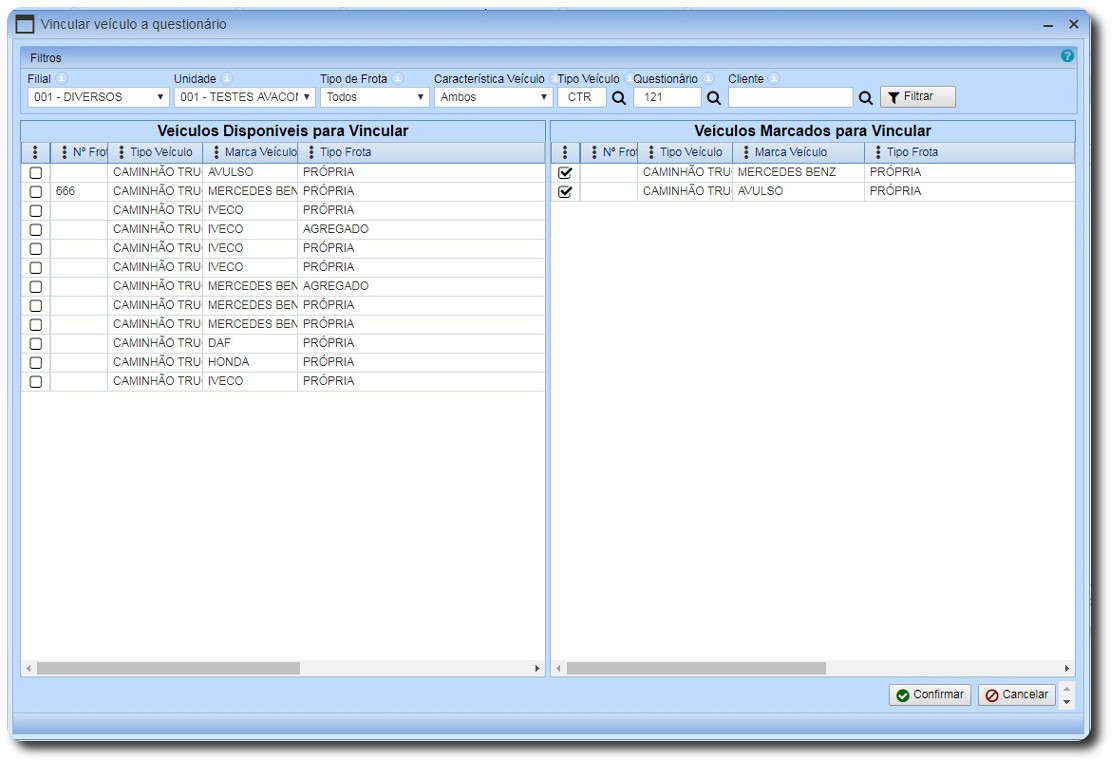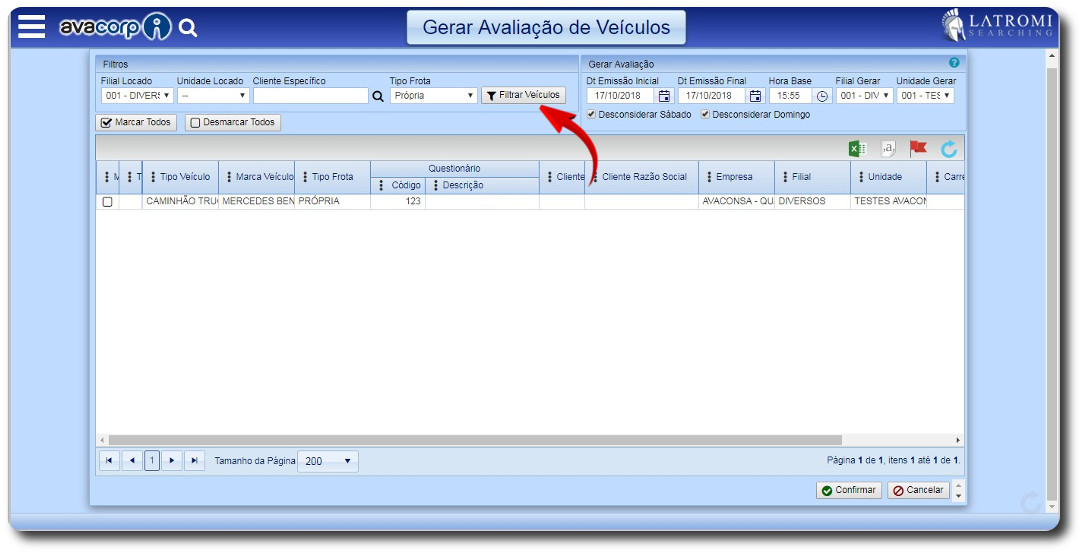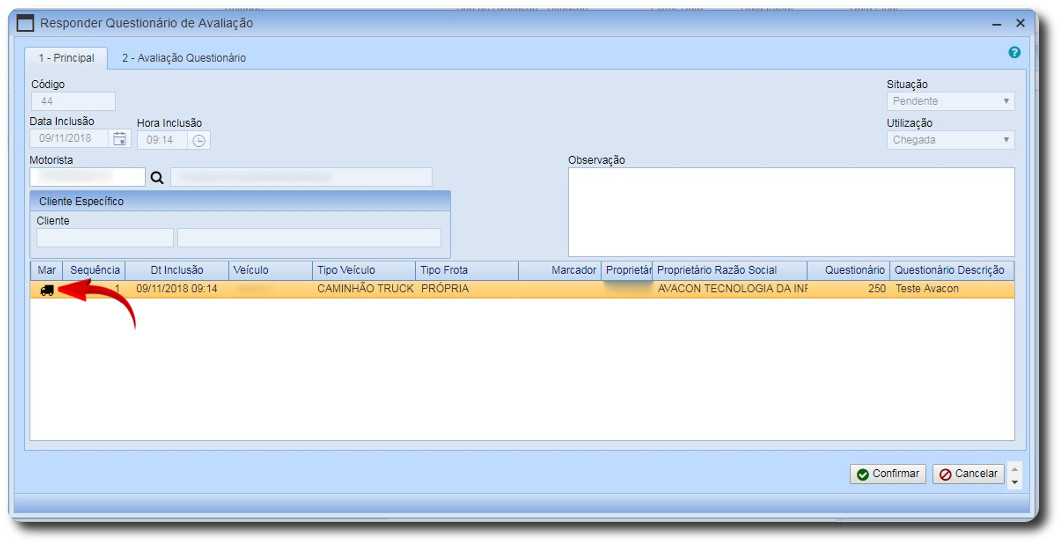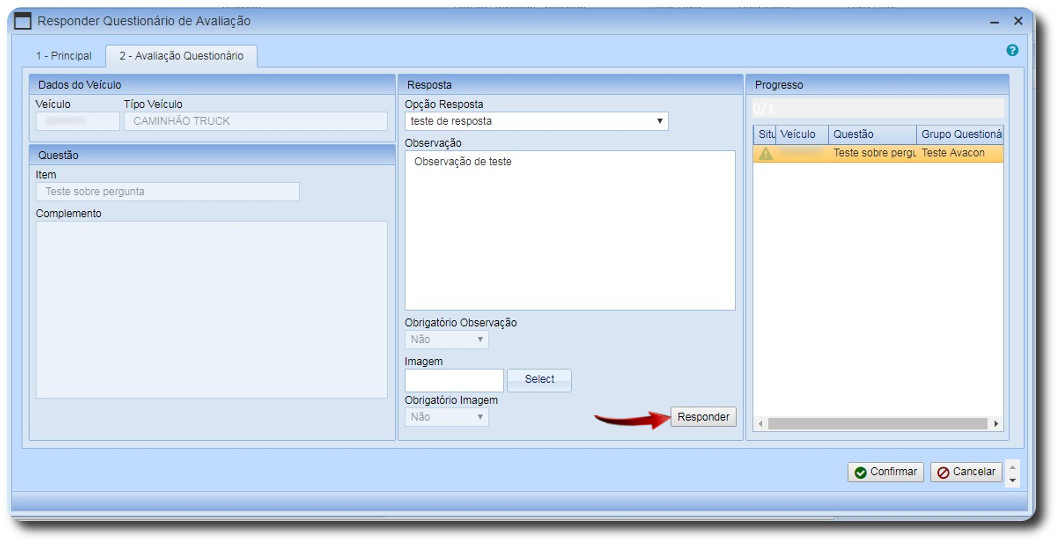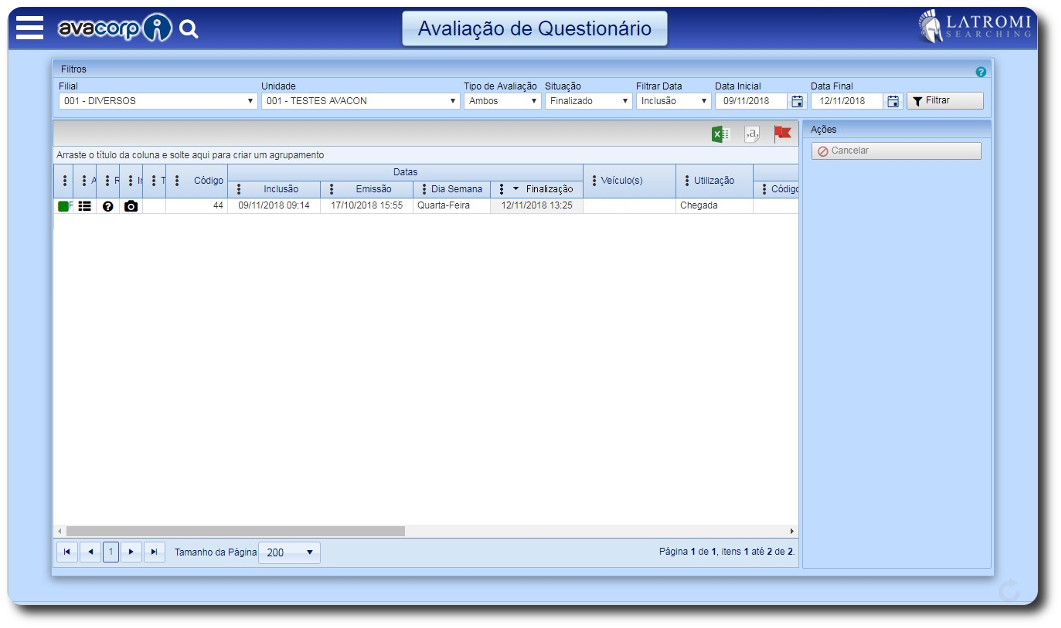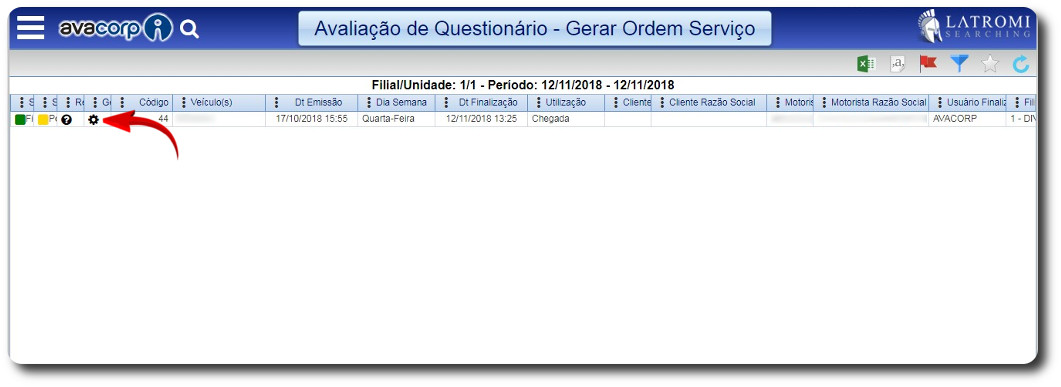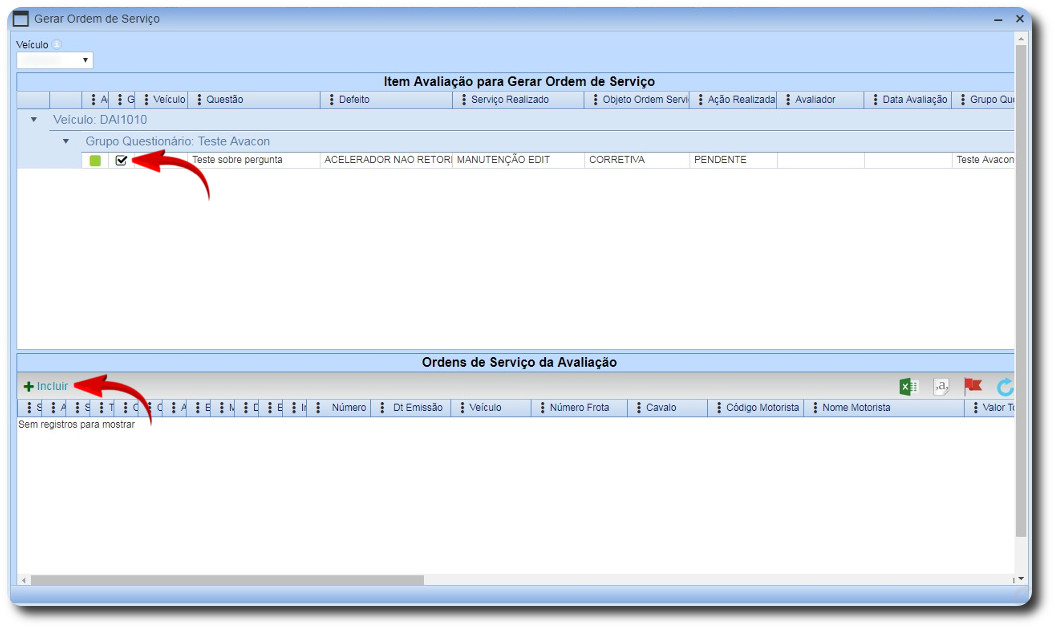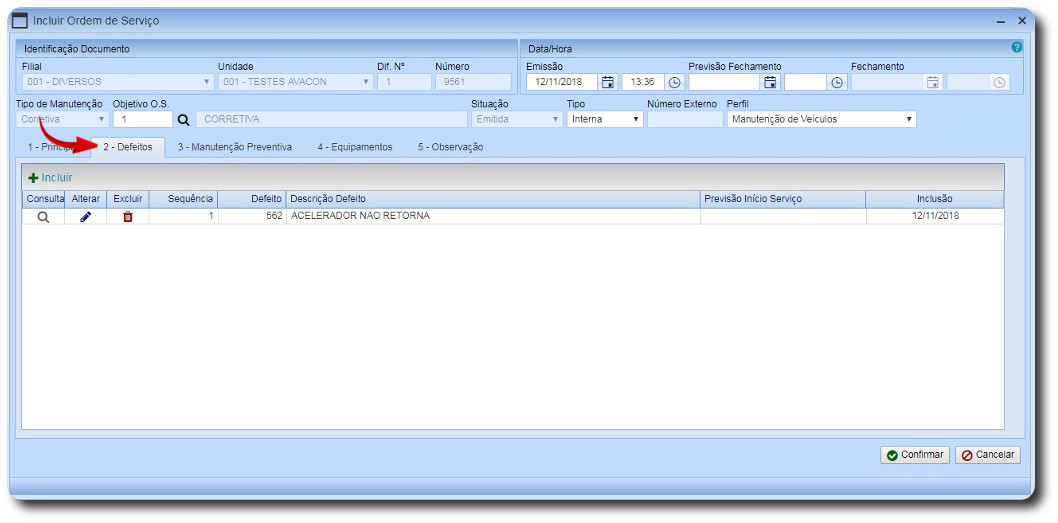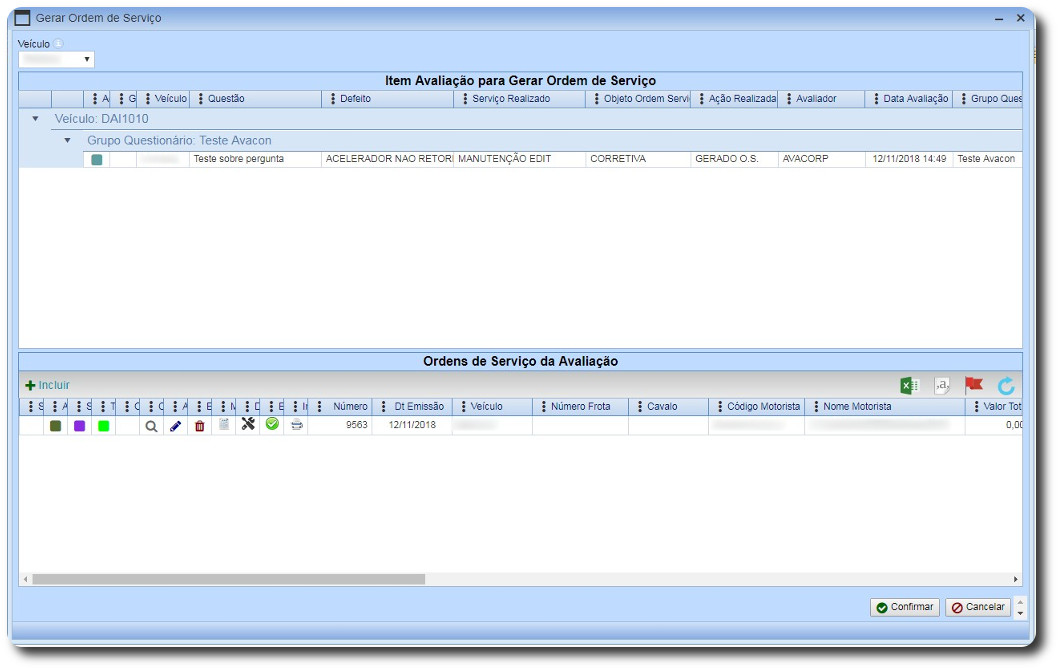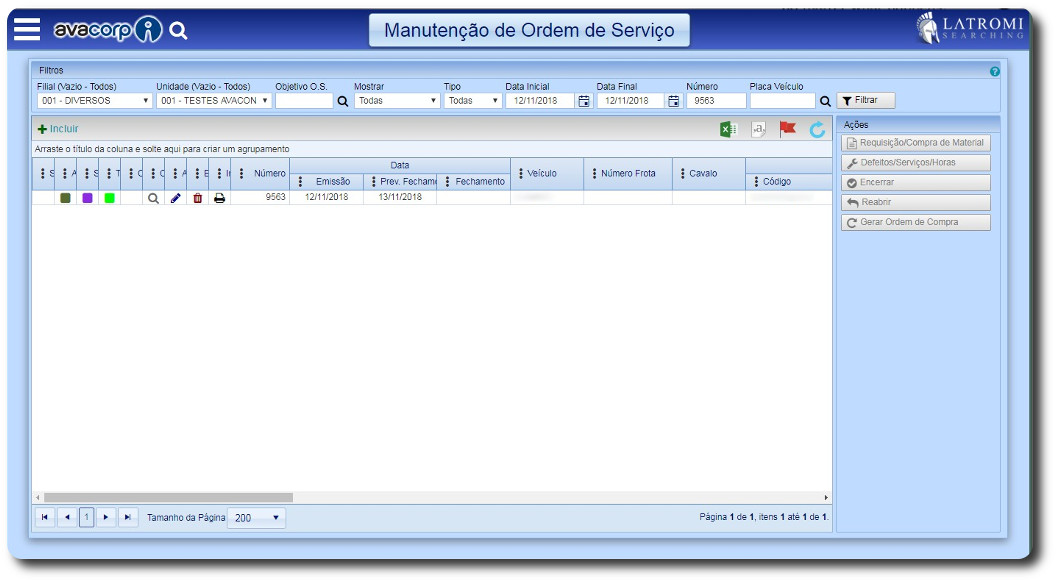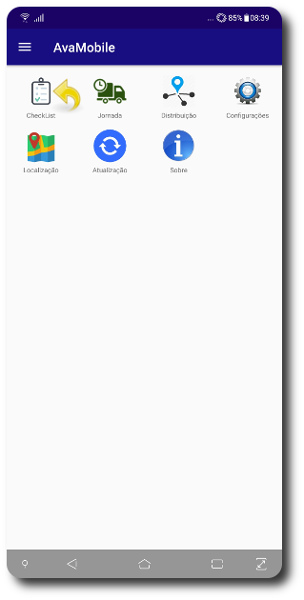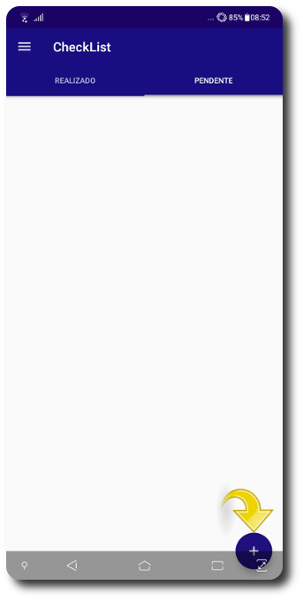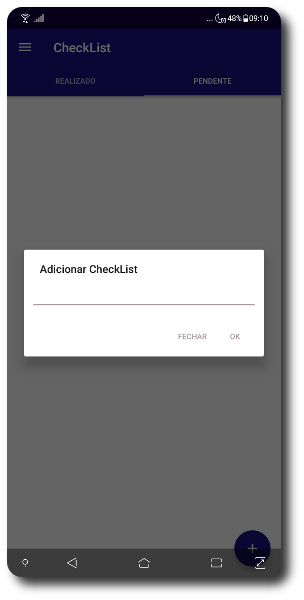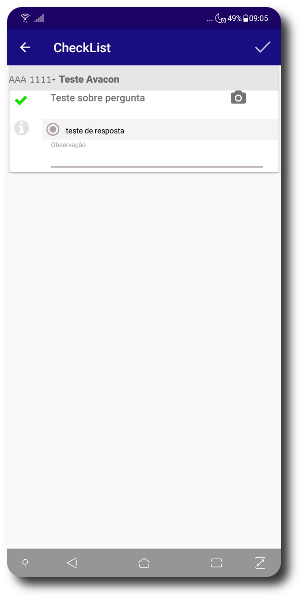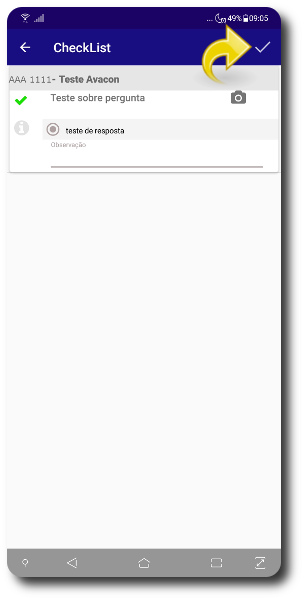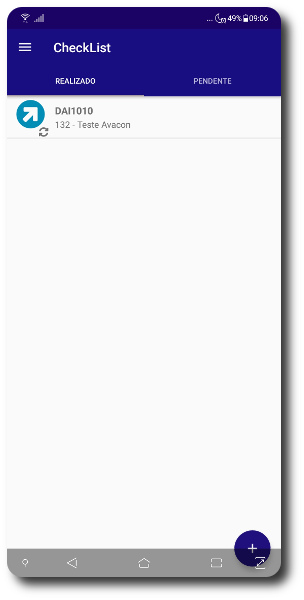É um instrumento de controle, composto por um conjunto de itens ou tarefas que devem ser validadas e/ou verificadas. Sua aplicação em veículos auxilia na sua manutenção e preservação, aumentando a vida util do equipamento com menor impacto financeiro.
1. Em Conteúdo, menu principal, do Avacorp I, acessar: Cadastros Básicos > Operacional > Grupo de Questionário.
2. Na barra superior da tela, acionar o botão "Incluir".
3. No formulário apresentado, preencher os campos de acordo com cada informação requerida.
4. Acionar o botão "Confirmar", para que os registros informados sejam gravados.
Questionário, também conhecido por Checklist, é um instrumento de controle, composto por um conjunto de itens ou tarefas a serem verificados na avaliação do veículo.
1. Em Conteúdo, menu principal, do Avacorp I, acessar: Cadastros Básicos > Operacional > Questionário.
2. Acionar o botão Incluir, localizado na barra superior.
3. No formulário apresentado, preencher os campos de acordo com cada informação requerida.
4. Acionar o botão "Confirmar", para que os dados informados sejam gravados.
1. Selecione a questão criada, e clique no botão "Incluir" que habilitara na box ao lado e preencha o formulário apresentado. Lembrando que pode repetir a operação quantas vezes considerar necessário.
2. Para cada opção de resposta, serão geradas algumas funcionalidades sendo elas:
- Padrão: Possibilita marcar como Resposta Padrão da Questão. Ao realizar a avaliação do questionário, a resposta já virá informada, sendo necessário somente sua confirmação.
- Ações: Ações de Resposta Questão. Quando criado uma questão do tipo "Seleção" em que sua ação está definida como "Avisa/ou Bloquear", se faz necessário informar em qual/ou quais opções de resposta a ação será executada,para isto, basta marcar esta opção.
- Observação: Obrigatoriedade da Observação na Resposta da Questão. Possibilita marcar está opção para que, quando criado um questão do tipo"Seleção" é possível que em determinada opção de resposta, se faça necessário uma descrição mais abrangente do motivo da selecionada.
- Imagem: Possibilita marcar se para a questão relacionada, a resposta deve ter imagem vinculada obrigatoriamente ou não.
1. Quando criamos uma questão do tipo "Seleção" em que sua ação está definida como "Avisar /ou Bloquear", é possível vincular Defeitos/Serviços para gerar uma Ordem de Serviço.
2. Para vincular, clique no ícone "Defeito/Serviço Realizado", no formulário apresentado acione o botão incluir e preencha os campos.
Caminho
Avacorp-I> Cadastros Básicos > Operacional >Veículos x Questionário
1. Para ser feita a inclusão de um vinculo de veículo a um questionário clique em "Incluir".
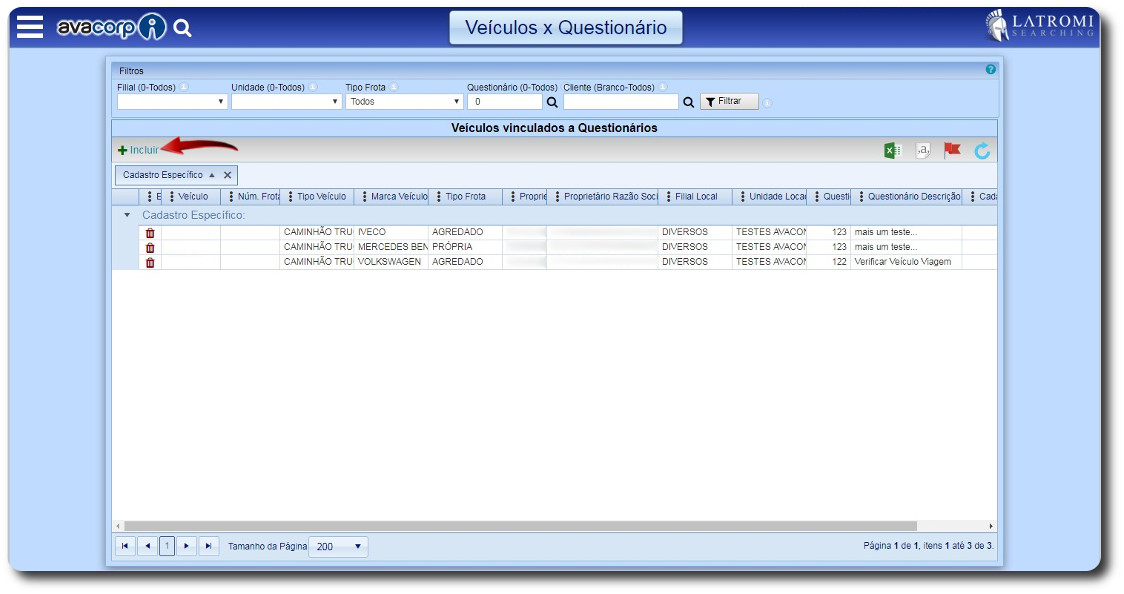 1.1. Ao abrir a janela de manutenção, preencha os campos para filtro e clique no botão"Filtrar".
1.1. Ao abrir a janela de manutenção, preencha os campos para filtro e clique no botão"Filtrar".
1.1.2. Após executado o filtro, e selecionado o(s) veículo(s) serão exibidos na lista de Veículos Marcados para Vincular.
- Clique no checkbox para retirar o veículo da lista, ou em confirmar para vincular o(s) veículo(s).
Avacorp-I>Operacional >Checklist > Gerar Avaliação de Veículos.
1. Na tela de "Gerar Avaliação de Veículos", preencha os campos do filtro e clique no botão "Filtrar".
2. Após executado o filtro, marque o checkbox do(s) veículo(s) que deseja criar a avaliação e confirme a operação.
Caso queira que o veiculo retorne para essa tela, é necessário responder a avaliação de questionário criada;
Caminho
Avacorp-I> Operacional> Checklist> Avaliação de Questionário.
1. Na tela de "Avaliação de Questionário", selecione a opção 'Avaliação de Questionário'.
1.1 Na aba-1 , informe o marcador do veículo.
1.2. Na aba-2 selecione a opção resposta já cadastrada anteriormente, responda e confirme a operação.
1.3. Após confirmar a operação, a Avaliação se encontrará como finalizada.
Caminho
Avacorp-I> Operacional> Checklist> Avaliação de Questionário - Gerar Ordem Serviço.
1. Na tela de Avaliação de Questionário - Gerar Ordem Serviço, execute o filtro da tela e selecione a opção 'Gerar ordem de serviço'.
1.1. Marque o checkbox das Avaliações que desejar, e clique em 'incluir'.
1.3. Na aba-2 da ordem de serviço, é possível localizar o item marcado anteriormente. Caso não tenha marcado o checkbox do item não sera preenchido nenhuma informação nesta aba.
2. Após preencher os dados da ordem de serviço e confirmar a operação, será possível visualizar a ordem gerada na tela anterior.
Para a visualização da ordem de serviço que foi gerada pode ser acessado a tela de "Manutenção de Ordem de Serviço". O caminho desta tela é no modulo Frota> Manutenção> Manutenção de Ordem de Serviço.
1. Executar o acesso ao aplicativo Avamobile, então acessar o menu "Checklist".
2. No menu de "Checklist", clique no botão setado a baixo para a inclusão do mesmo.
2.1. Será apresentada a tela para a inclusão da placa do veículo o nome da tela se chama "Adicionar Checklist", neste campo informe a placa que irá responder ao questionário.
2.2. Após o ser gerado o checklist, ele será apresentado em tela.
2.3. Depois de respondido todas questões clique no botão de "Check".
3. Quando respondido e confirmado a operação, o questionário será apresentado na tela de "Realizado".
Lembrando que para execução do processo de checklist no Avamobile, é necessário ter as configurações já apresentadas neste manual. Mais duvidas sobre o Avamonbile clique aqui.